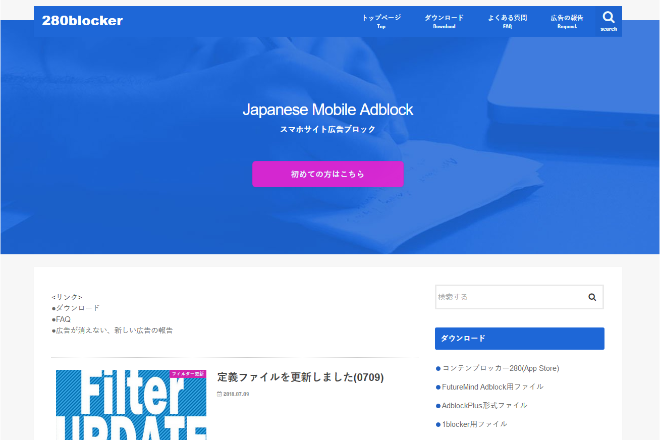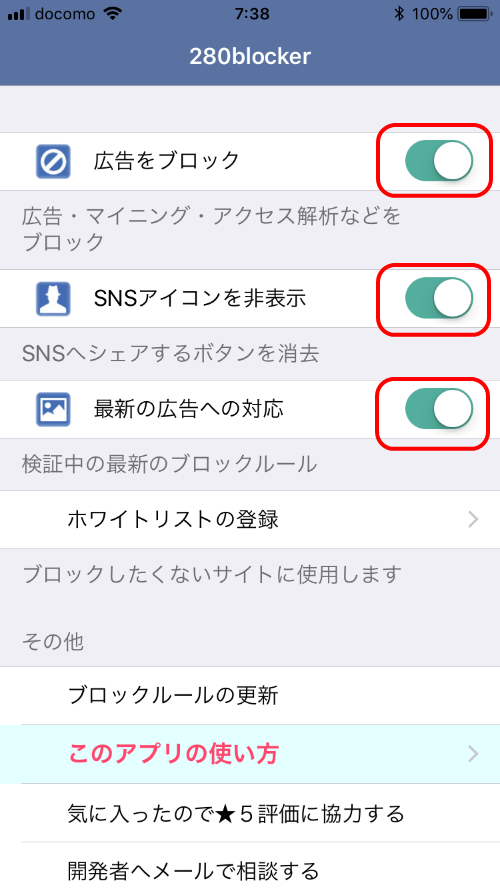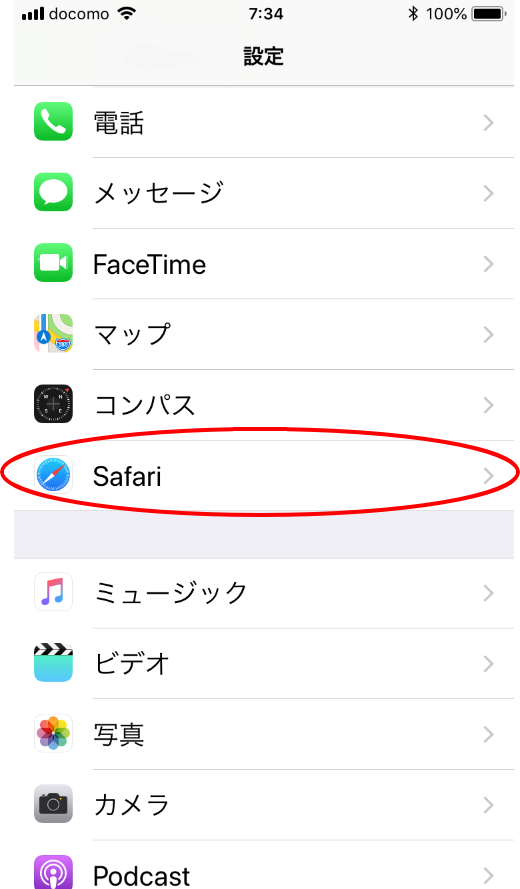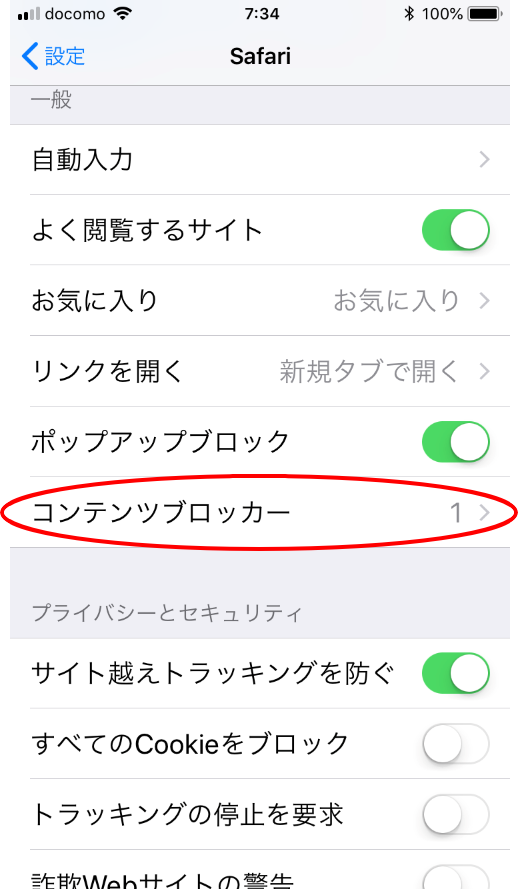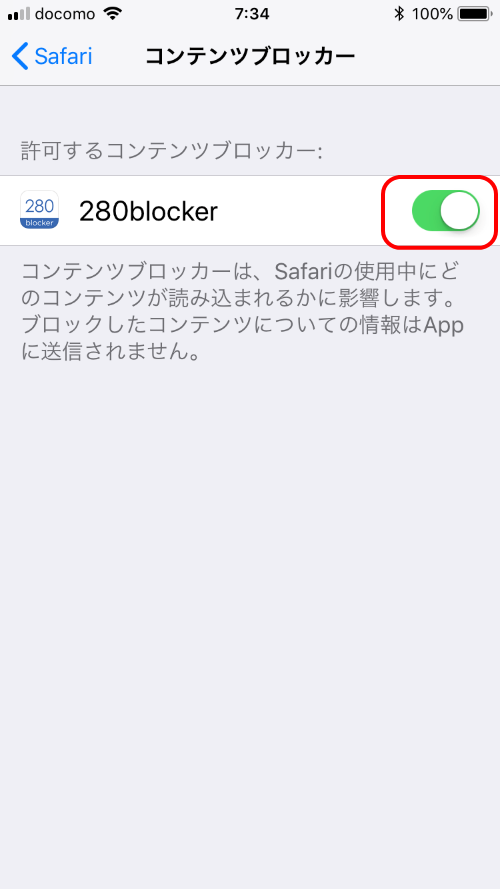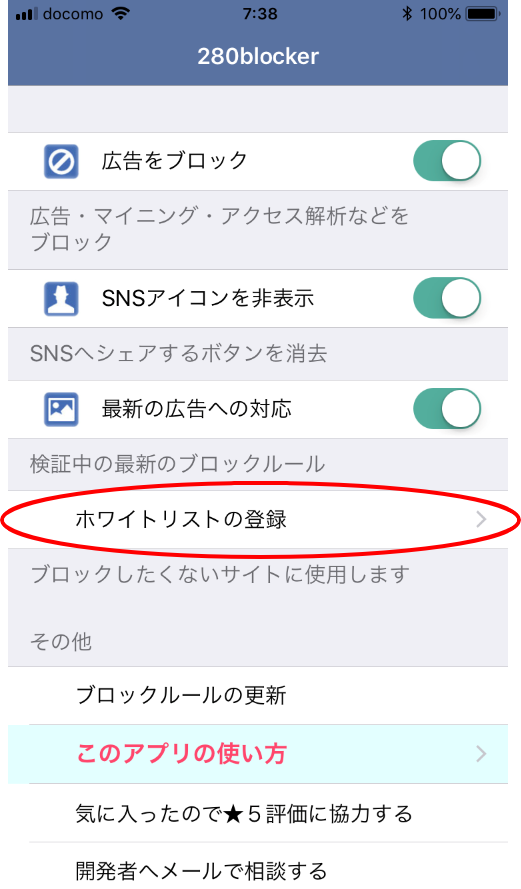ネットサーフィンをしていると、広告が邪魔で仕方ありませんね。サイトの中には、広告を出すかわりに無償提供しているサービスもあるので、一概に文句が言えないところはあるものの、やはり広告なしで閲覧できる方が快適です。そこでぜひ導入して欲しいアプリが280blockerです。280blockerは広告をブロックできるiPhoneアプリです。
280blockerの使い方
広告のブロック設定を行う
280blockerを起動すると以下の設定画面が表示されますので、初期設定をしましょう。「広告をブロック」はかならずオンにします。「SNSアイコンを非表示」をオンにすると、FacebookやTwitter等のシェアボタンも非表示にできます。「最新の広告への対応」は作者が検証中のルールで非表示にするかどうかを選びます。とりあえずオンにしておき、もしサイト表示が変になるようならオフに変えるのがよいでしょう。
これだけではまだ広告はブロックできません。iPhoneの設定画面より「Safari」をタップします。
次に、「コンテンツブロッカー」をタップします。
「280blocker」をオンにします。これで、今後サイトに掲載されている広告がブロックできます。
ただ、Webページによっては広告やSNSボタンが非表示になることでレイアウトが大きく崩れてしまう場合があります。自身のサイトなど、もし広告を非表示にしたくないサイトがあれば、ホワイトリストに登録することで対象外にすることができます。280blockerの設定画面よりホワイトリストをタップします。
右上の+ボタンをタップするとダイアログが表示されますので、対象サイトのドメイン(URLからhttp://を除いたもの)を入力してOKボタンを押します。これでホワイトリストに登録されます。
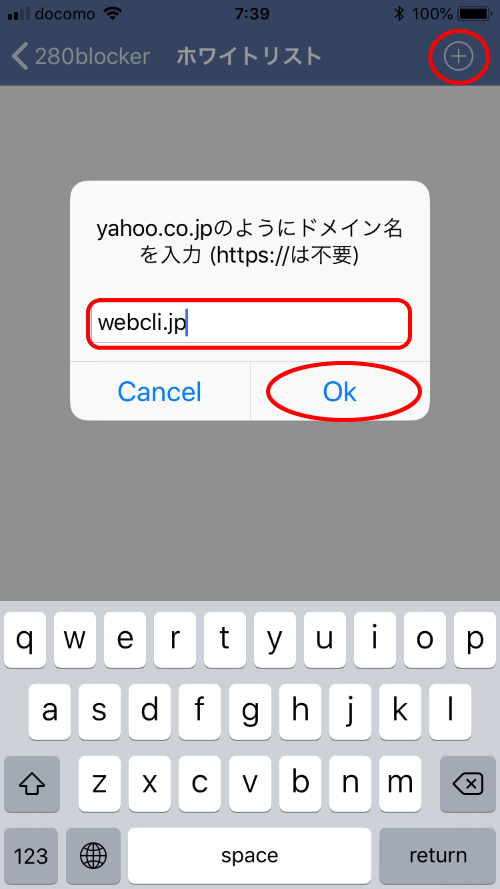
広告によってはブロックできず表示されてしまう場合がありますが、280blockerの作者が頻繁に対策ファイルをアップデートしていますので280blockerを起動後、ブロックルールの更新でアップデートをしましょう。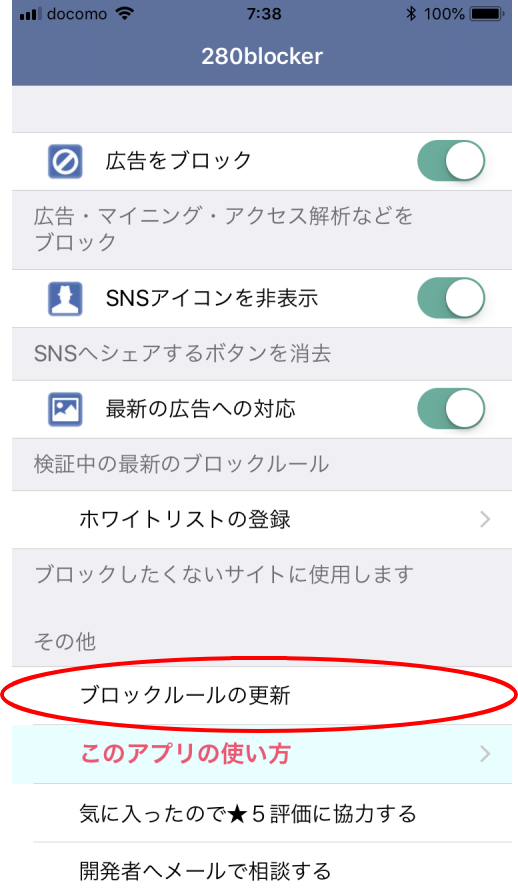
以上が280blockerの使い方でした。同様に広告がブロックできるアプリは他にもありますが、280blockerは国産アプリのため設定がわかりやすく、日本語のサイト向けに定義ファイルが頻繁に更新されているため、アプリランキングでも一番評判が高いです。有料ですが広告を非表示にすることで、表示が早くなる他、通信量の節約にもなりますので、ぜひiPhoneユーザーの方は入れてみてはいかがでしょうか。なお、WebCliでは同様に広告ブロックができる「Aloha Browser」というブラウザアプリもおすすめしています。Aloha Browserについてはこちらで紹介しています。
280blockerの制限
iPhone版のみ(IOS9.0以上)となります。また、標準ブラウザのSafariにも対応していますので、Chromeなどの他のブラウザでサイト閲覧時や、アプリ内に表示される広告はブロックされません。
280blockerの価格
有料(250円)となります。買い取り型のため、購入後、料金が発生することはありません。
280blockerのサイト情報
280blockerの評判
レビューを書く | |
前に別のブロッカーAdなんとかを使っていたが、ブロックが不十分なうえに、毎月引き落としがあり、退会の手続きもわかりにくかった。今回の280は、買い取りなうえにしっかりガードして、サクサク動く。大満足です。
ブロック率がかなり高く、スマホの動作が軽くなった印象です。中には広告が表示されたり「アドブロックを切ってください」みたいな文章が出ることがありますが、アップデートが頻繁に行われているので全体的に使えるアプリだと思います。